El nuevo año se acerca rápidamente. ¿No va siendo hora de limpiar el ordenador a fondo? La mejor herramienta que he encontrado para sacar la basura digital es CCleaner de Piriform. (Sugerencia rápida: Haga clic en el enlace «descarga alternativa», no el vínculo FileHippo.com que está encima. Por alguna razón, los vínculos de la página FileHippo enlazan con una descarga de un programa que nunca antes había visto)
Lea esto antes de instalar CCleaner! Por defecto, el programa quiere añadir la barra de herramientas de Yahoo a su navegador. Esto le permite ejecutar CCleaner desde el navegador, pero le sugiero que desactive dicha opción en el asistente de instalación del programa y en su lugar optar por añadir un acceso directo a CCleaner en su papelera de reciclaje con el botón derecho del ratón.
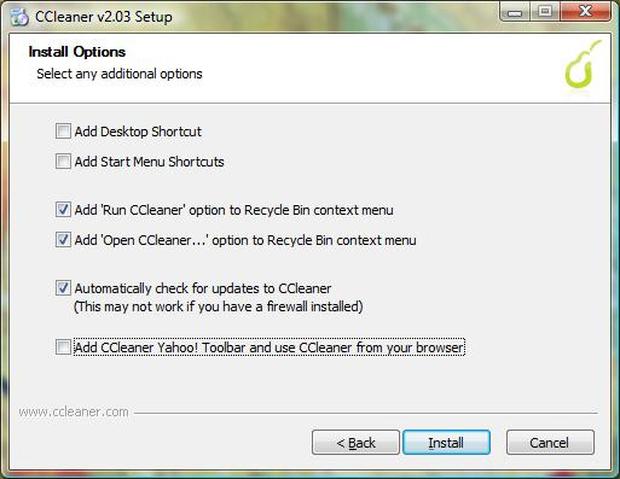
Hay un par de cosas que quizás quiera hacer antes de iniciar el programa. En primer lugar, ejecute Windows Update (o Microsoft Update si utiliza Office u otras aplicaciones de Microsoft). A continuación, abra la opción Agregar / Quitar Programas del Panel de control (en Vista denominado Programas y características) y desinstale cualquier aplicación que ya no use. Las actualizaciones y desinstalaciones son las fuentes de muchos archivos huérfanos y entradas en el Registro que no hacen más que ocupar espacio en su disco duro y por lo general estorban.
Una vez que su sistema esté actualizado, haga clic en la Papelera de reciclaje en el escritorio o en el Explorador de Windows y seleccione Abrir CCleaner. Con la opción de limpiar seleccionada en el panel de la izquierda (es la opción predeterminada), compruebe las ubicaciones que desea limpiar o desactive las carpetas que el programa comprueba automáticamente, tanto las aplicaciones de Windows como las ventanas abiertas. Luego haga clic en Ejecutar limpiador.
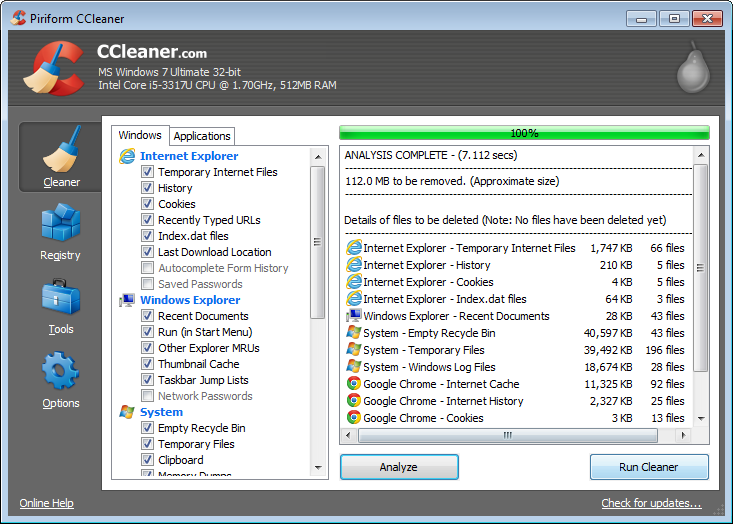
Elija las ubicaciones de Windows y las aplicaciones que desea que CCleaner limpie.
A continuación, seleccione el botón de Registro en el panel izquierdo y haga clic en Buscar problemas. Al finalizar el análisis, haga click en Resolver problemas y elija Sí cuando se le pregunte si desea realizar copias de seguridad de los cambios en el Registro. De esta forma si algo se descontrola, puede simplemente hacer doble clic en la copia de seguridad del Registro (que es el nombre de «cc», además de la fecha y hora) para restaurar las cosas al estado anterior a la exploración. Una vez que esté de vuelta en CCleaner, puede solucionar los «problemas» de uno en uno o todos a la vez seleccionando Reparar Todas las Incidencias. Haga clic en Aceptar en la advertencia, y luego en Cerrar.
La opción Herramientas de CCleaner permite desinstalar programas o elementos de inicio, pero no ofrece más información acerca de los elementos que se enumeran que cuando se utiliza la propia desinstalación opción de Windows para desinstalar.
Técnicamente, CCleaner es donationware, no freeware. Si no suelta un par-pocos de dólares en la cuenta de Paypal de Piriform al descargar el programa, y usted se encuentra usándolo más de una o dos veces, piense en volver a la página de la compañía para hacer una donación. Esa es la mejor manera que conozco para mantener grandes herramientas como CCleaner disponibles en el futuro.